Sipas qëllimit të tyre, mjetet në Photoshop ndahen në katër kategori: përzgjedhja, lëvizja dhe prerja; matja; retushim dhe pikturë; hartimin dhe tekstin. Të gjithë ata janë të vendosur në një panel të veçantë, i cili ndodhet në anën e majtë të ekranit. Në të njëjtën kohë, mjetet që janë të ngjashme në funksionalitet, grupohen në grupe. Trekëndëshi i vogël i zi i vendosur në këndin e poshtëm të djathtë të butonit tregon se ka disa mjete nën të.
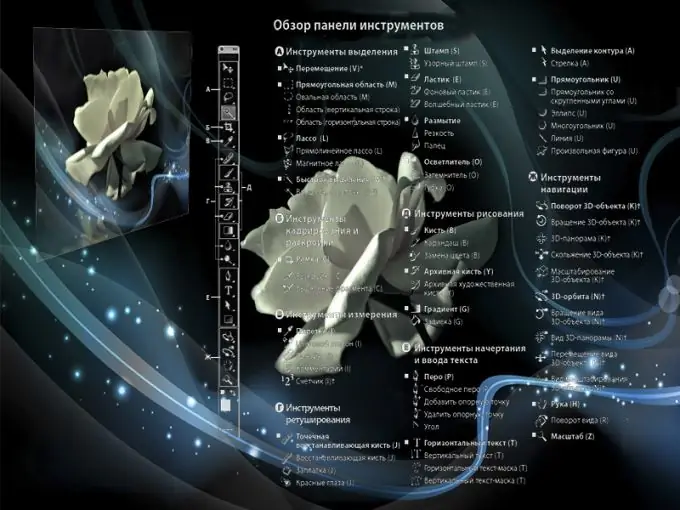
Udhëzimet
Hapi 1
Përzgjedhja është në zemër të punës me një imazh në Photoshop. Helpshtë me ndihmën e tij që ju të tregoni programin me cilin fragment të imazhit dëshironi të punoni. Ju mund të krijoni një përzgjedhje bazuar në formën ose ngjyrën e saj.
Hapi 2
Për të zgjedhur një zonë të saktë gjeometrikisht, përdoren katër mjete nga grupi Marquee - "Zona". Të gjithë ata janë të vendosur nën një buton dhe thirren me butonin e nxehtë M. Ju mund të kaloni midis tyre duke përdorur shkurtoren e tastierës Shift + M.
Hapi 3
Për të krijuar një zgjedhje të formës së lirë, përdorni një nga tre mjetet Lasso Lasso, të cilat thirren nga çelësi i nxehtë L. Vini re se Lasso Magnetik përdoret nëse ka një kontrast të mprehtë midis objektit të zgjedhur dhe zonës përreth.
Hapi 4
Për zgjedhjen sipas ngjyrave, ka mjete të Zgjedhjes së Shpejtë - "Zgjedhje e Shpejtë", e cila funksionon mirë në imazhe të kundërta, duke theksuar pikselët e një ngjyre të caktuar dhe Shkopin Magjik - "Shkopin Magjik", të përshtatshëm për zgjedhjen e zonave të mëdha homogjene (çelësi W).
Hapi 5
Për të krijuar zgjedhje, përdoret edhe mënyra e Maskës së Shpejtë. Për të kaluar në të, duhet të shtypni butonin e nxehtë Q. Përveç kësaj, për zgjedhjen precize të konturit, përdorni mjetin Pen - "Pen" (butoni P).
Hapi 6
Ju mund të zhvendosni një shtresë ose një përzgjedhje duke përdorur mjetin special lëvizës. Mbani tastin Shift për të lëvizur në mënyrë rigoroze vertikale ose horizontale. Dhe nëse mbani Alt gjatë lëvizjes, atëherë Photoshop do të krijojë një kopje të objektit (çelësi V).
Hapi 7
Për të prerë imazhin ose për të korrigjuar perspektivën e figurës, përdorni grupin e mjeteve Crop - "Kornizë". I njëjti set përfshin dy mjete të tjera për krijimin e faqeve në internet: Fetë - "Prerje", ndarjen e imazhit në feta dhe Zgjidhje Fetë - "Zgjidh feta" (butoni C).
Hapi 8
Për të marrë një shembull të ngjyrës tashmë të pranishme në imazh, përdorni mjetin Eadropper - "Eyedropper". Model Sampler - "Model model Color" ju lejon të shënoni ngjyrat e zgjedhura. Tool 3D Material Eyedropper - "Pika e pikimit me material 3D" përdoret për të përcaktuar ngjyrën e një objekti 3d (çelësi E).
Hapi 9
Ekzistojnë disa mjete të tjera nën të njëjtin buton: Sunduesi - "Sunduesi" përcakton shkallën e matjes në dokument; Shënime - "Koment", ju lejon të shtoni një shënim teksti; Numërimi - "Counter" përdoret për të futur një numërues dixhital në imazh (çelësi I).
Hapi 10
Ka pesë mjete retushimi në Photoshop. Papërsosmëritë e vogla të lëkurës si nishanet ose puçrrat hiqen me furçën e shërimit të spotit dhe furçën shëruese. Për të punuar me fragmente më të mëdha, mjeti Patch është i përshtatshëm.
Hapi 11
Ky grup përfshin gjithashtu Veglën e Kuqe të Syve për heqjen e Shkallës së Syve të Kuq dhe Lëvizjes së Ndërgjegjësimit të Përmbajtjes / Shkallës së Ndërgjegjësimit të Përmbajtjes për Shkëmbimin e Përmbajtjes-Ndërgjegjësimit / Shkallës së Përmbajtjes që lëviz ose shkallëzon objektet e zgjedhura. (Çelësi J).
Hapi 12
Tani shikoni grupin më të madh të mjeteve të vizatimit Photoshop. Kryesorja është mjeti Brush - "Brush", i cili ka një numër të madh të varieteteve dhe cilësimeve.
Hapi 13
Lapsi - "Lapsi" ndryshon nga një furçë në një shenjë më të fortë dhe përdoret për të krijuar vija të holla. Zëvendësimi i ngjyrave - "Zëvendësimi i ngjyrave" përdoret për të ngjyrosur pjesë të caktuara të imazhit. Mixer Brush - "Mix furçë" krijon një imitim të pikturës (çelësi B).
Hapi 14
Clone Stamp Tool - Vula ndryshon një pjesë të imazhit në një tjetër. Zona e klonimit zgjidhet manualisht. Ndryshimi i tij i Stamp Stamp - "Stamp Stamp" ju lejon të shtoni modelin e zgjedhur në imazh (butoni S).
Hapi 15
Furça e Historisë dhe mjetet e furçës së Historisë së Artit përdoren së bashku me paletën e Historisë për të transferuar të dhëna nga shtete dhe fotografi të ndryshme. Simuloni stile të ndryshme arti (çelësi Y).
Hapi 16
Kutia e mjeteve Eraser - "Eraser" është krijuar për të fshirë pikselët e një shtrese. Fshirësi i sfondit - "Fshirësi i sfondit" dhe Fshirësi magjik - "Fshirësi magjik" funksionojnë vetëm në zona me kontrast (çelësi E).
Hapi 17
Nëse keni nevojë të mbushni një zonë të figurës me një ngjyrë, përdorni mjetin Paint Bucket. Për të krijuar tranzicion të butë, përdorni një Gradient - "Gradient". Kur punoni me objekte tre-dimensionale, do t'ju duhet vegla 3d Select Material - përdoret për të përcaktuar një shembull materiali dhe për ta zbatuar atë në një model 3d (çelësi G).
Hapi 18
Për të përpunuar skajet e figurës, përdoren mjetet Blur - "Blur" dhe Sharpen - "Sharpness". Smudge - "Finger" smudges imazhin. Nuk ka asnjë çelës të shpejtë për thirrjen e këtyre mjeteve.
Hapi 19
Për të rritur theksimet kryesore ose për të lehtësuar një zonë të vogël, përdorni Dodge Tool. Dhe për të përpunuar hijet përdorni Burn - "Dimmer". Ulni ngopjen duke përdorur mjetin Sponge (butoni O).
Hapi 20
Nën butonin Pen është një grup prej pesë mjetesh për krijimin dhe redaktimin e shtigjeve bazuar në pikat e ankorimit. Pena përdoret gjithashtu për të përshkruar me saktësi objektet komplekse në mënyrë që të krijojë një maskë ose zgjedhje.
21
Për të punuar me tekst, përdorni mjetet e grupit Type - "Teksti". Këtu mund të zgjidhni një mjet për të shkruar tekstin horizontal ose vertikal, dhe gjithashtu të përdorni një nga mjetet Type Mask - "Maskë teksti" për të krijuar tekst me tekst. Personalizoni tekstin duke përdorur paleta speciale.
22
Për të krijuar forma të ndryshme, ekziston një grup mjetesh Rectangle - "Shapes". Midis tyre ka mjete si për krijimin e formave të rregullta gjeometrike ashtu edhe për vizatimin e atyre arbitrare. Mjetet Përzgjedhja e rrugës - "Përzgjedhja e rrugës" dhe Përzgjedhja e drejtpërdrejtë - "Përzgjedhja e këndit" zgjedhin linjat e krijuara për modifikim të mëvonshëm.
23
Ka disa mjete të tjera në Photoshop: Dora - "Dora" për të lundruar në imazh, Rotate View - "Rotate the view" për të rrotulluar kanavacën, Zoom - "Scale", e cila ndryshon shkallën e shikimit të imazhit, treguesit për zgjedhjen kryesore dhe ngjyrat e sfondit dhe kalimi ndërmjet tyre.






